Dosya Uzantısı Nedir, Nasıl Değiştirilir?
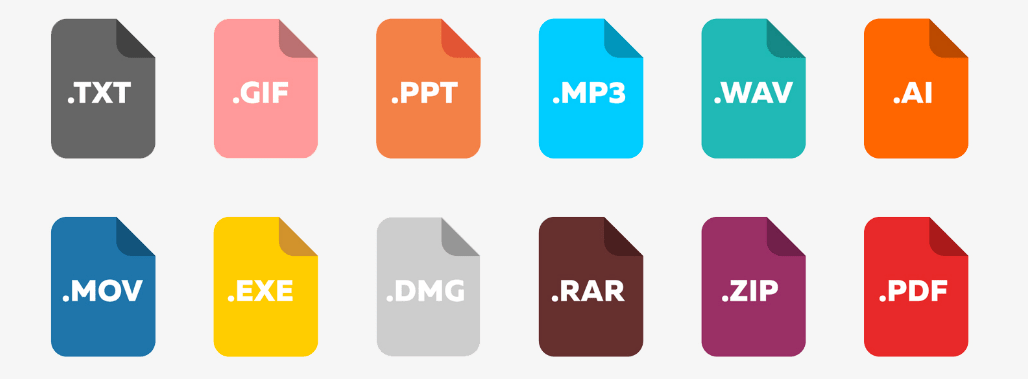
Dosya uzantısı, bilgisayarlarımızda bulunan dosyaların hangi biçime ve formata ait olduğunu belirten ektir. Aynı mantık, bilgisayar gibi çalışan diğer cihazlar için de geçerlidir. Bilgisayarlarımızda bulunan her dosyanın bir uzantısı vardır. Bu uzantılar bize dosyanın ne dosyası olduğunu anlatır. Aynı zamanda bu uzantıya bakarak, söz konusu dosyayı hangi programları kullanarak açabileceğimizi de anlayabiliriz. Örneğin, .png bir dosya uzantısıdır ve söz konusu dosyanın bir görsel imaj olduğunu belirtir. Tüm uzantılar, dosya adından sonraki nokta işareti ile birlikte başlar. Eğer bir dosya adında birden fazla nokta işareti varsa, en son nokta işaretinden sonra gelen isim, o dosyanın uzantısını ifade eder.
Bilgisayarınızda bir dosya olduğunu ve bu dosyanın hiçbir uzantısı olmadığını düşünün. Böyle bir dosyayı açmadan dosyanın hangi türe ait olduğunu bilemezdiniz. Günlük hayatımızdaki iş yoğunluğunu da göz önünde bulundurursak, böyle bir durumun büyük bir vakit kaybına neden olacağını öngörebiliriz. Dosyanın kimliğini ifade eden bu uzantı isimlerinin ne olduğuna bakarak kısa bir araştırma ile hangi programları kullanmamız gerektiğini anlayabiliriz. Aksi takdirde işimiz oldukça zor olurdu ve çok vakit kaybederdik.
Dosya Uzantısı Değiştirme
Bir dosyanın uzantısını değiştirerek, türünü değiştiremezsiniz. Dosyanın türünü değiştirmek için, bir “conventer” programa ihtiyaç duyarsınız.
Herhangi bir program kullanmadan uzantıyı değiştirmeye bazı durumlarda ihtiyaç duyabilirsiniz. Bunun için öncelikle söz konusu dosyanın uzantısını görebiliyor olmanız lazım. Eğer uzantıyı halihazırda göremiyorsanız, öncelikle masaüstünüzdeki herhangi bir klasörü açmanız ve sol üst kısımda bulunan düzenle sekmesine geldikten sonra klasör ve arama seçeneklerini tıklamanız gerekiyor.
Ardından görünüm sekmesinin altına gelin ve burada bulunan Bilinen Dosya Türleri İçin Uzantıları Gizle kutucuğunun tikini kaldırın. Siz bu işlemi yaptıktan sonra bilgisayarınızdaki tüm dosyaların uzantıları görülebilir hale gelecek. Şimdi herhangi bir dosyanızı yeniden adlandırarak nokta işaretinden sonraki kısmı değiştirebilirsiniz. Ancak tekrar hatırlatmakta fayda var. Bu işlem, elinizdeki dosyanın türünü değiştirmez. Bunun için farklı bir yazılım ve çevirici adı verilen conventer program kullanmanız gerekir.
Toplu Dosya Uzantısı Değiştirme
Kimi zaman bilgisayarımızda bahar temizliği yapmaya, tüm dosyalarımızın isimlerini düzenlemeye niyetleniyoruz. Ancak bunları tek tek değiştirmek zorumuza geldiğinden üşeniyor ve vazgeçiyoruz. Bilgisayarımızdaki hangi dosyanın ne uzantısı olduğunu görememek ve dahası hangi programı kullanacağımızı şaşırtmak da işlerimizin veya keyif zamanlarımızın yarıda kesilmesine neden oluyor. Bu yöntemleri uygulayarak bilgisayarınızdaki dosya uzantılarını tek seferde toplu olarak değiştirebilirsiniz:
-
Dosya uzantılarını değiştirmek istediğiniz dosyanın bulunduğu klasörü açın.
-
Klavyenizdeki Shift tuşuna basılı tutarak bu klasörde bulunan tüm dosyaları aynı anda seçin.
-
Şimdi dosyalarınıza sağ tıklayın ve Yeniden Adlandıra tıklayın.
-
Kutucuğa vermek istediğiniz ismi yazın ve entera tıklayın. İşte bu kadar kolay!
Dosya Uzantıları İle İlgili Bilinmesi gerekenler
-
Bir dosyanın ismi ile bağlantısı birbirinden bağımsızdır. Yani bir klasörde uzantısı farklı olan iki dosyaya aynı ismi verebilirsiniz. Ancak uzantısı aynı olan iki dosyaya aynı ismi veremezsiniz, bu durumda sistem sizi ismi değiştirmeniz için uyaracaktır.
-
Bir dosyanın uzantısına baktıktan sonra internette küçük bir arama yaparak o dosyanın hangi programla açılması gerektiğini öğrenebilirsiniz.
-
Dosya uzantısı değiştirmek, dosyanın türünü değiştirmek için yeterli değildir.
-
Bazı uzantılar bilgisayarınızda çalıştırılamayabilir. Bu durumda ek programlar kullanmanız gereklidir.
-
Harici bir yazılım tarafından kullanılan dosyaların uzantısı olmayabilir. Bu gibi dosyaları kullandığınız sistemin grafik arayüzü içinde görüntülemenizin mümkün olmadığı durumlar olabilir.